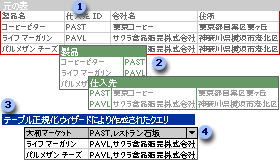Accessにデータをインポートすると、ソース データが関連テーブルに適切に分割されない場合があります。 Accessから最大限のメリットを得るには、データを正規化する必要があります。データは、重要な情報によって関連する 1 つの事柄について、それぞれ異なるテーブルに分割する必要があります。 Table Analyzer は、この重要なタスクに役立ちます。リボンの [ データベース ツール] をクリックし、[ 分析 ] グループで [ テーブルの分析] をクリックします。 ウィザードが起動し、プロセスを説明します。
注: このトピックの情報は、Microsoft Access デスクトップ データベース (.mdb または .accdb) にのみ適用されます。
1. 元のテーブル
2. Table Analyzer によって作成されたテーブル
3. Table Analyzer によって作成されたクエリ
4. ルックアップ リスト
Microsoft Access データベース に 1 つ以上のフィールドに繰り返し情報を含むテーブルがある場合は、Table Analyzer を使用してデータを関連テーブルに分割し、データをより安全かつ効率的に格納できるようにします。 この処理を正規化と呼びます。
Table Analyzer は、繰り返し情報を含む 1 つのテーブルを、各種類の情報が 1 回だけ格納される個別のテーブルに分割します。 これにより、データベースの効率が高く、更新が容易になり、そのサイズが小さくなります。 ウィザードでデータが分割された後でも、ウィザードでクエリを作成することで、データを 1 か所で表示して操作できます。
クエリを使用して、複数のテーブルのデータを同時に更新できます。 また、クエリには、データの精度を高めるための他のタイムセービング機能も用意されています。
-
クエリで繰り返されるフィールドを変更すると、その値を持つすべてのレコードが自動的に更新されます。これは、実際にはクエリの基になるテーブル内の 1 つのフィールドのみを更新するためです。
-
新しいテーブルからクエリはルックアップ フィールドを継承します。これにより、値を正しく入力する必要なく、リストから値を選択してフィールド値を変更できます。 参照リストは、基になるテーブルから値を検索します。 同じ値が複数のレコードに適用される場合は、その値をリストから毎回選択することで、精度と一貫性を確保できます。
-
ウィザードによって元のテーブルの名前がクエリに割り当てられ、テーブルの名前が変更されるため、元のテーブルに基づいていたFormsとレポートは、現在のクエリに基づいて自動的に作成されます。
-
クエリに基づく既存のフォームとレポートは、フィールドの自動更新を継承します。 新しいフォームとレポートもルックアップ リストを継承します。